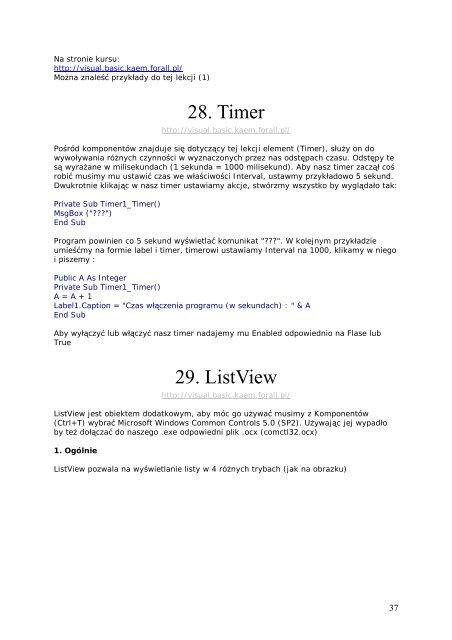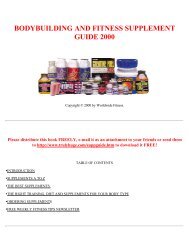Visual Basic 6 Kurs
Visual Basic 6 Kurs
Visual Basic 6 Kurs
You also want an ePaper? Increase the reach of your titles
YUMPU automatically turns print PDFs into web optimized ePapers that Google loves.
Na stronie kursu:<br />
http://visual.basic.kaem.forall.pl/<br />
Można znaleść przykłady do tej lekcji (1)<br />
28. Timer<br />
http://visual.basic.kaem.forall.pl/<br />
Pośród komponentów znajduje się dotyczący tej lekcji element (Timer), służy on do<br />
wywoływania różnych czynności w wyznaczonych przez nas odstępach czasu. Odstępy te<br />
są wyrażane w milisekundach (1 sekunda = 1000 milisekund). Aby nasz timer zaczął coś<br />
robić musimy mu ustawić czas we właściwości Interval, ustawmy przykładowo 5 sekund.<br />
Dwukrotnie klikając w nasz timer ustawiamy akcje, stwórzmy wszystko by wyglądało tak:<br />
Private Sub Timer1_Timer()<br />
MsgBox ("???")<br />
End Sub<br />
Program powinien co 5 sekund wyświetlać komunikat "???". W kolejnym przykładzie<br />
umieśćmy na formie label i timer, timerowi ustawiamy Interval na 1000, klikamy w niego<br />
i piszemy :<br />
Public A As Integer<br />
Private Sub Timer1_Timer()<br />
A = A + 1<br />
Label1.Caption = "Czas włączenia programu (w sekundach) : " & A<br />
End Sub<br />
Aby wyłączyć lub włączyć nasz timer nadajemy mu Enabled odpowiednio na Flase lub<br />
True<br />
29. ListView<br />
http://visual.basic.kaem.forall.pl/<br />
ListView jest obiektem dodatkowym, aby móc go używać musimy z Komponentów<br />
(Ctrl+T) wybrać Microsoft Windows Common Controls 5.0 (SP2). Używając jej wypadło<br />
by też dołączać do naszego .exe odpowiedni plik .ocx (comctl32.ocx)<br />
1. Ogólnie<br />
ListView pozwala na wyświetlanie listy w 4 różnych trybach (jak na obrazku)<br />
37